Je vous ai récemment montré comment s’assurer qu’aucune application de smartphone sournoise n’écoute sur votre iPhone et Android. Alors que je me concentrais sur les autorisations de confidentialité clés que vous devriez vérifier de temps en temps, comme le microphone et la caméra, j’ai dit que les combinés sont préchargés avec des applications authentiques qui sont censées faire des écoutes clandestines. Siri (iPhone) et Google Assistant (Android) sont toujours à l’écoute d’un mot chaud qui les invoque.
Si vous craignez que Siri ou Google Assistant n’écoute chacun de vos mots, vous pouvez les désactiver. Dans ce qui suit ci-dessous, je vais vous montrer comment empêcher votre iPhone de vous écouter.
Les assistants virtuels peuvent être très utiles, car ils vous permettent d’interagir avec les appareils iPhone et Android via la voix. Je pense également que la voix jouera un rôle important dans l’avenir de l’informatique, en particulier une fois que nous pourrons parler avec des logiciels de type ChatGPT sur des produits tels que l’ordinateur spatial Vision Pro d’Apple.
Dans cet esprit, je pense qu’il est prudent d’activer Siri, en attendant vos invites « Hey Siri » à tout moment. Sur cette note, il sera encore plus facile d’interagir avec l’assistant vocal d’Apple avec iOS 17. Apple supprimera la particule « Hey », vous n’aurez donc qu’à dire « Siri » pour appeler l’assistant vocal. Je souhaite seulement que Siri soit meilleur pour faire avancer les choses.

Fonctionnalités de confidentialité de Siri sur iPhone
De plus, je vous rappellerai qu’Apple accorde beaucoup d’importance à la confidentialité des utilisateurs d’iPhone. Cela inclut l’assistant vocal. Certaines des requêtes Siri sont traitées sur l’appareil. D’autres sont envoyés à Apple, et certains d’entre eux pourraient être vus par de vrais humains.
Apple a un document qui explique quel type de données Siri enverra à ses serveurs :
Lorsque vous utilisez Siri, votre appareil indiquera dans les paramètres Siri si les choses que vous dites sont traitées sur votre appareil et non envoyées aux serveurs Siri. Sinon, vos entrées vocales sont envoyées et traitées sur les serveurs Siri. Dans tous les cas, des retranscriptions de vos interactions seront transmises à Apple pour traiter vos demandes.
Lorsque vous utilisez la dictée, votre appareil indiquera dans les paramètres du clavier si vos entrées vocales et vos transcriptions pour la dictée de texte général (par exemple, composer des messages et des notes, mais ne pas dicter dans une zone de recherche) sont traitées sur votre appareil et non envoyées aux serveurs Siri . Sinon, les choses que vous dictez sont envoyées et traitées sur le serveur.
De plus, avec Siri et Dictation, votre iPhone enverra les types de données suivants à Apple :
Noms, surnoms et relations des contacts (par exemple, « mon père »), si vous les avez configurés dans vos contacts
Musique et podcasts que vous aimez
Noms de vos appareils et de ceux des membres de votre partage familial
Noms des accessoires, des maisons, des scènes, des membres de la maison partagée dans l’application Maison et des profils d’utilisateur Apple TV
Libellés des éléments, tels que les noms des personnes dans les photos, les noms des alarmes et les noms dans les listes de rappels
Noms des applications installées sur votre appareil et raccourcis que vous avez ajoutés via Siri
Le document d’assistance indique que vos demandes sont associées à un identifiant aléatoire, et non à votre identifiant Apple.
Comment réinitialiser vos données Siri
Il est important de noter que Siri n’enverra des données à Apple qu’après avoir invoqué l’assistant. Il n’enregistrera pas ce que vous parlez autour du téléphone lorsque vous ne vous adressez pas à lui.
En outre, Apple stocke environ six mois d’historique Siri associé à cet identifiant aléatoire. Ensuite, Apple dissocie les données mais les conserve jusqu’à deux ans pour améliorer Siri et Dictation.
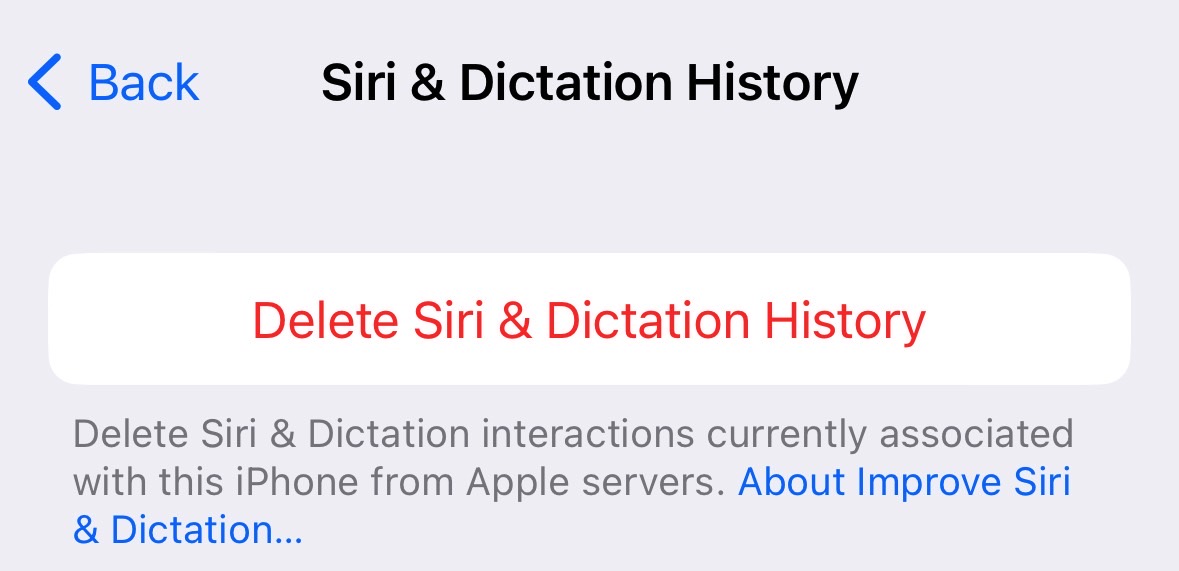
Plutôt que de désactiver complètement Siri, vous pouvez supprimer manuellement l’historique de Siri et de dictée. Se diriger vers Paramètresrobinet Siri et rechercheet recherchez le Siri et historique de dictée. Vous trouverez le Supprimer l’historique de Siri et de dictée option. Cela rompra le lien entre votre iPhone et les données Siri qu’Apple a de vous.
Rincez et répétez avec d’autres appareils Apple que vous pourriez utiliser avec Siri. Aussi, répétez le processus tous les quelques mois.
Comment désactiver « Hey Siri » sur iPhone
Si vous souhaitez empêcher Siri d’écouter complètement votre commande « Hey Siri », vous pouvez le faire. Surtout si vous êtes inquiet, vous pourriez dire quelque chose qui ressemble à « Hey Siri », puis l’iPhone essaiera de répondre et d’envoyer potentiellement les données qu’il enregistre aux serveurs d’Apple.
Dirigez-vous vers le même Siri et Recherche menu. Ici, vous pouvez désactiver Écoutez « Hey Siri », et l’iPhone cessera de répondre à vos commandes.

Si vous souhaitez désactiver complètement l’assistant, vous devrez également désactiver le Appuyez sur le bouton latéral pour Siri option.
Désactiver le Autoriser Siri lorsqu’il est verrouillé L’option garantit que vous n’invoquez pas accidentellement Siri lorsque le combiné est dans votre poche ou votre sac à main.
Un peu plus de confidentialité Siri paramètres tu dois savoir
Pour désactiver les données de dictée, vous devez accéder à Paramètres, Général, Clavier, et désactivez le Activer la dictée option.
Lorsque vous désactivez à la fois Siri et Dictation, Apple supprime les données Siri associées à l’identifiant aléatoire.
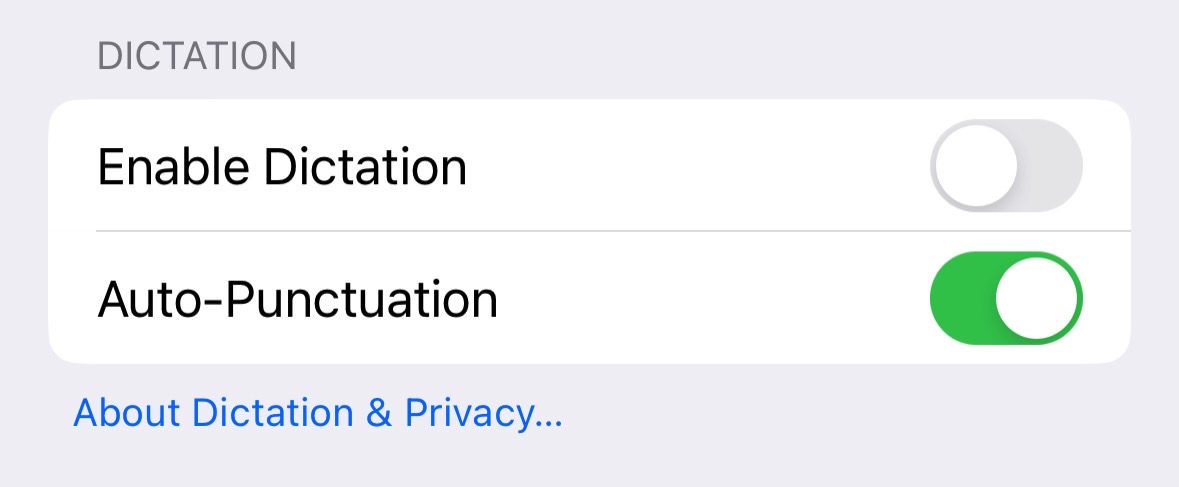
Confidentialité Siri d’Apple pièce justificative met en évidence quelques autres paramètres que vous voudrez peut-être modifier. Comme la synchronisation des préférences Siri sur tous les appareils, l’utilisation de Siri dans des applications tierces et le découplage de la localisation de vos interactions Siri :
Vous pouvez contrôler à tout moment quelles applications peuvent être intégrées à Utiliser avec Siri en accédant à Paramètres > Siri et recherche > [app name] > À utiliser avec Demander à Siri.
Vous pouvez désactiver les services de localisation pour Siri en accédant à Paramètres > Confidentialité et sécurité > Services de localisation, en appuyant sur Siri et dictée, puis en appuyant sur Jamais.
Si vous ne souhaitez pas que la personnalisation de Siri se synchronise sur vos appareils, vous pouvez désactiver Siri en accédant à Paramètres > [your name] > iCloud et tapotant pour désactiver Siri.
Vous pouvez également restreindre la possibilité d’utiliser Siri et dictée en accédant à Paramètres > Temps d’écran > Restrictions de contenu et de confidentialité > Applications autorisées et en appuyant sur Siri et dictée.
Vous pouvez contrôler quelles applications utilisent Siri pour la transcription dans Paramètres > Confidentialité et sécurité > Reconnaissance vocale.
Bien que je pense que Siri est utile sur iPhone (et d’autres appareils), et que le contrôle mains libres est meilleur que d’appuyer sur le bouton, c’est à vous de décider quel type d’expérience Siri vous voulez.
Sur cette note, Siri fonctionne sur iPad, Mac, Apple Watch, AirPods et HomePods. Vous voudrez adapter les paramètres Siri sur chaque appareil si vous possédez plusieurs produits Apple.
->Google Actualités










